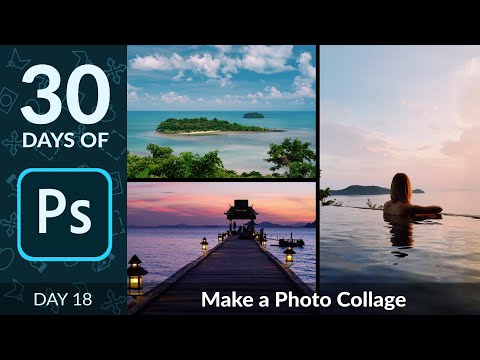
Inhoud
Een collage maken in Photoshop is een geweldige manier om veel foto's te delen met familie en vrienden. Je kunt het op de achterkant van kerstkaarten afdrukken, in grootte van 20 bij 25 cm plaatsen en als cadeau verspreiden of gewoon aan de muur hangen. Volg de onderstaande stappen om een collage in Photoshop te maken.
routebeschrijving

-
Open Photoshop. Klik op 'Bestand' en 'Nieuw'. Geef de maat op die u wilt dat de collage heeft. Als u bijvoorbeeld een foto van 20 bij 25 cm gebruikt, wijzigt u het document in centimeters, stelt u 20 in op breedte en 25 op hoogte.
-
Klik op 'Bestand' en 'Locatie'. Zoek uw afbeelding en klik erop en klik vervolgens opnieuw op "Locatie".
-
Wijzig het formaat van je afbeelding door de linkermuisknop ingedrukt te houden en erin te slepen. Klik ergens op het scherm om het kader uit te schakelen. Klik opnieuw op "Locatie" in het pop-upmenu. Als u nog steeds niet tevreden bent met de grootte, klikt u met de rechtermuisknop op de afbeelding en kiest u de optie "Vrije transformatie" en wijzigt u de grootte ervan.
-
Knip overbodige spaties in uw afbeelding door op het knipgereedschap in de werkbalk te klikken. Dit maakt plaats voor meer foto's in je collage.
-
Verplaats de afbeelding waar u maar wilt op het scherm door op het gereedschap "Verplaatsen" te klikken. Houd de linkermuisknop ingedrukt en sleep deze naar de gewenste locatie. Klik ergens op het scherm om de selectie ongedaan te maken.
-
Zet een nieuwe afbeelding in de collage door op "Bestand" en "Plaats" te klikken. Selecteer de afbeelding en klik opnieuw op "Plaatsen". Herhaal stap 2 tot en met 5 om het formaat en de positie van de afbeelding in de Photoshop-collage te wijzigen.
-
Klik met de rechtermuisknop op de afbeeldingen en kies uw laag om deze te verplaatsen nadat u extra foto's hebt geplaatst. Wanneer u klaar bent met het uploaden van foto's, klikt u op "Laag" en "Verkleind beeld" om de grootte van het bestand te verkleinen. Sla het bestand op als .tiff of .psd om de kwaliteit te behouden.